Cómo reproducir videos en iPhone en sencillos pasos
Por Manuel Gonzalez • 2025-10-23 19:09:56 • Soluciones
Ver videos es inevitable en los tiempos actuales. Siempre hay algo divertido, triste, educativo o informativo que se te presentará. Si deseas tener la libertad de reproducir video en iPhone sin descargar ninguna aplicación, puedes convertir cualquier formato de video a iPhone usando Wondershare UniConverter. Es el mejor convertidor en el que confiar. Por otro lado, existen múltiples reproductores de video que pueden reproducir cualquier formato de video. Solo tienes que elegir según tus preferencias.
- Parte 1. Cómo reproducir videos en iPhone paso a paso
- Parte 2. Cómo reproducir cualquier formato de video en iPhone
- Parte 3. Las 11 mejores aplicaciones de reproductor de video para iPhone recomendadas
Parte 1. Cómo reproducir videos en iPhone paso a paso
Es posible reproducir video en iPhone, aunque el dispositivo no puede reemplazar la televisión de alta definición en su pared. Incluso si está utilizando un iPhone 5 con una pantalla de 4 pulgadas, todavía no puede ocupar el centro del cine en casa. Sin embargo, esto no significa que debas dejar de disfrutar de una película espectacular cuando descansas en el parque o cuando viajas. El iPhone tiene una magnífica pantalla panorámica, que puede hacer que ver películas y videos sea un placer cinematográfico. A continuación se explica cómo reproducir videos en iPhone:
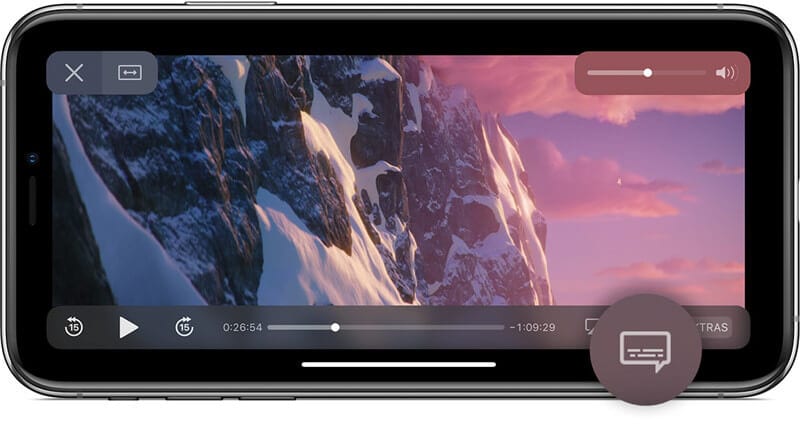
Paso 1: Desde la pantalla de inicio del iPhone, accede a los clips a través del ícono Videos . La lista de videos aparecerá de acuerdo con su configuración y los clips se categorizarán según los tipos. Estos listados vienen con imágenes en miniatura y la duración del video.
Paso 2: Con el dedo, desplázate por la lista para encontrar el video que deseas reproducir. Cuando toques el clip, comenzará a reproducirse de inmediato.
Paso 3: Gira el teléfono 90 grados en el sentido de las agujas del reloj o hacia un lado, ya que el iPhone reproduce video en modo, paisaje o parabrisas. Esto asegura que veas en una relación de aspecto cinematográfica, como pretendía el cineasta.
Paso 4: Mientras se reproduce el video, accede a los controles tocando la pantalla. Si deseas que los controles desaparezcan, puedes volver a tocar la pantalla y esperar unos segundos, y desaparecerán.
Parte 2. Cómo reproducir cualquier formato de video en iPhone
¿Qué archivos de video puede reproducir el iPhone? ¿Puede el iPhone reproducir archivos MOV? Estas preguntas le ayudarán a comprender cuál es la mejor manera de disfrutar los videos en su iPhone. Este dispositivo iOS admite principalmente el formato iPhone o MP4, por lo que es probable que otros formatos de video presenten desafíos. La mejor manera de reproducir videos en iPhone es asegurarse de que el iPhone admita el formato. Por lo tanto, los archivos de video en MOV, AVI y otros formatos deben convertirse al formato de iPhone o MP4. Wondershare UniConverter (originalmente Wondershare Video Converter Ultimate) proporciona una forma de convertir todos los archivos de video a iPhone. Es un editor de video confiable que asegura que adquieras los videos correctos para el propósito correcto.
Wondershare UniConverter: la caja de herramientas completa de conversión de video para iPhone
- Convierte videos a formato compatible con iPhone 11 / Xs / X / 8/7 Plus / 7, MP4 a VOB (DVD-Video), AVI, MKV, MOV y más de 1,000 formatos.
- Edita videos con funciones avanzadas de edición de video como recortar, ajustar, agregar marcas de agua, subtítulos, etc.
- Graba videos de iPhone en un disco DVD para reproducirlos con su reproductor de DVD a una velocidad 30 veces más rápida.
- Ajustes preestablecidos de conversión optimizados para iDVD, iMovie, Final.
- Descarga videos de YouTube y otros 1000+ sitios para compartir videos.
- SO compatible: Windows 10/8/7 / XP / Vista, macOS 11 Big Sur, 10.15 (Catalina), 10.14, 10.13, 10.12, 10.11, 10.10, 10.9, 10.8, 10.7, 10.6
La siguiente guía te ofrecerá ayuda sobre cómo reproducir MOV en iPhone o cómo reproducir MPG en iPhone.
Paso 1 Agrega tus archivos de video a Wondershare UniConverter.
Comienza a reproducir MPG en iPhone agregando videos a Wondershare UniConverter. Haz clic en la parte Video Converter y selecciona  en la esquina superior izquierda. Elige los archivos MOV o MPG y selecciona Abrir para agregarlos al programa.
en la esquina superior izquierda. Elige los archivos MOV o MPG y selecciona Abrir para agregarlos al programa.
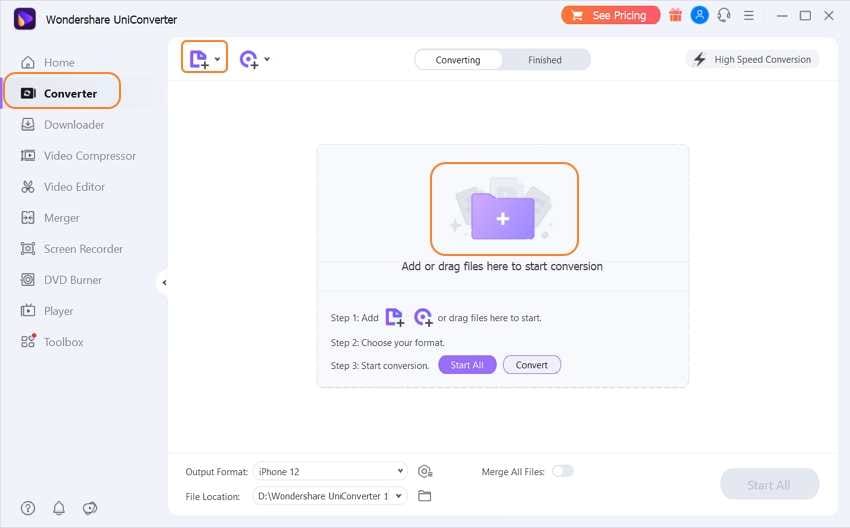
Paso 2 Elige iPhone como formato de conversión.
Para seleccionar iPhone como formato de salida, ve a la flecha en la función Formato de salida . Aparecerá una lista desplegable. Haz clic en Dispositivo y elige Apple como marca, luego selecciona el modelo de iPhone para obtener el formato requerido.
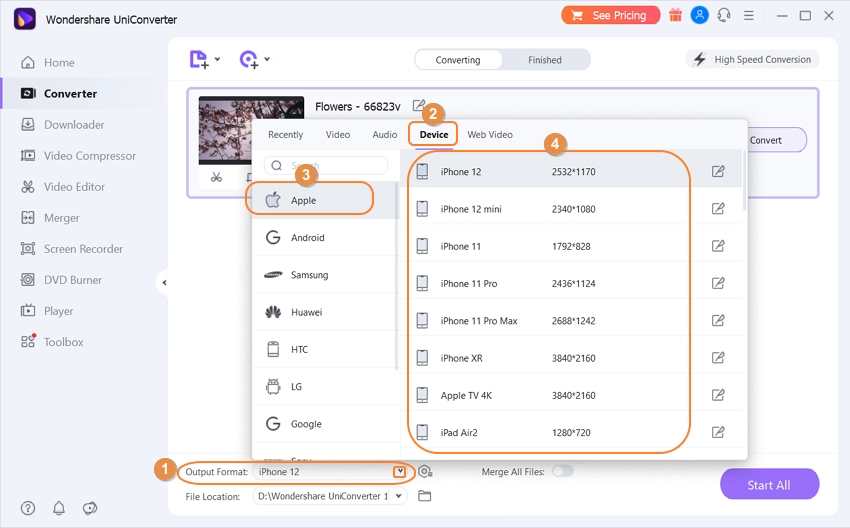
Paso 3 Convierte los archivos de video a iPhone.
Busca el botón Iniciar todo en la parte inferior derecha, haz clic en él para transformar todos los archivos de video cargados al formato de iPhone. El proceso debería tardar unos segundos.
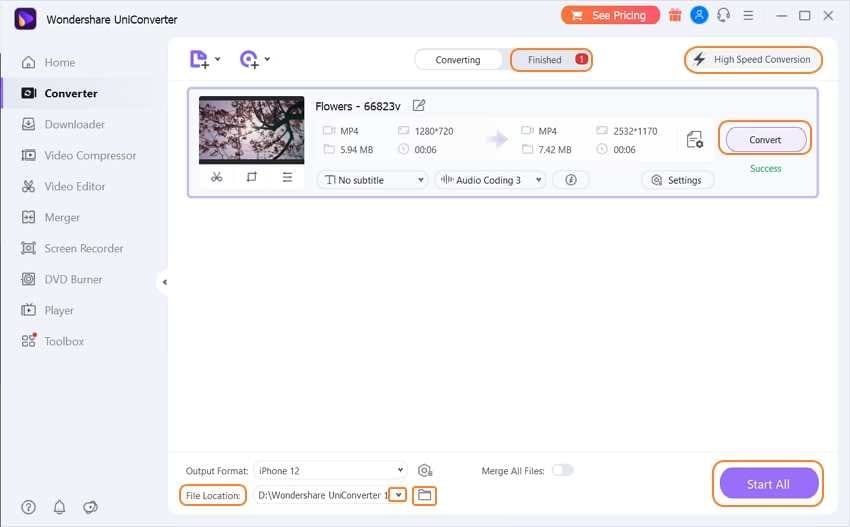
Parte 3. Las 11 mejores aplicaciones de reproductor de video para iPhone recomendadas
Si no te interesa convertir formatos de video, puedes usar cualquiera de las siguientes aplicaciones para reproducir sus videoclips.
- It's Playing
It’s Playing es una aplicación destacada revolucionaria que reproduce archivos locales en tu iPhone. Por lo tanto, es efectivo en cómo reproducir MOV en iPhone ya que admite varios formatos como MOV, AVI, VOB y MKV, entre otros. Puedes editar los clips ajustando el brillo y la saturación del color. Además, busca los subtítulos en línea.
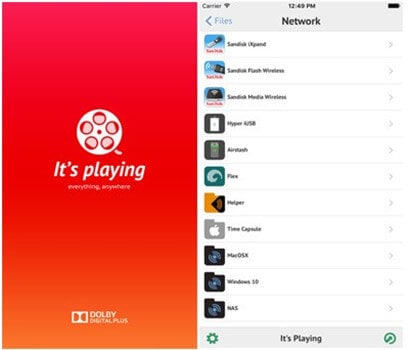
- GPlayer
GPlayer es un popular reproductor de video para iPhone debido a su función de carga Wi-Fi, que le permite transferir archivos entre iPhone y PC a través de Wi-Fi. Es un gran competidor porque también ofrece transmisión en red, lo que lo hace eficiente para transmisiones y videos MMS y RTSP de fuentes FTP y HTTP. También admite múltiples formatos de video.
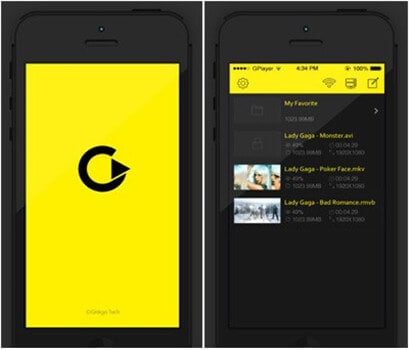
- OPlayer
OPlayer es perfecto para reproducir videos en iPhone 6 y 7, ya que admite la reproducción con subtítulos. Además, funciona con todo tipo de formatos de video, por lo que no tiene que preocuparse por cómo reproducir MPG en iPhone. También simplifica la transmisión de video a través de su hermosa interfaz de usuario.
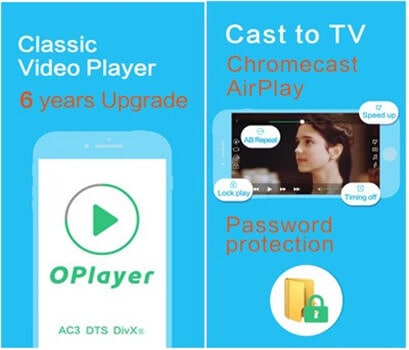
- GoodPlayer
GoodPlayer se conoce como un reproductor de video completo para iPhone porque funciona con diferentes tipos de archivos, por lo que no tiene limitaciones. Los más comunes que admite incluyen AVI, MP4, VOB, MKV y WMV. Por lo tanto, es una buena opción de reproductor de video. Además, te permite alternar subtítulos con facilidad mientras reproduce videos en iPhone.
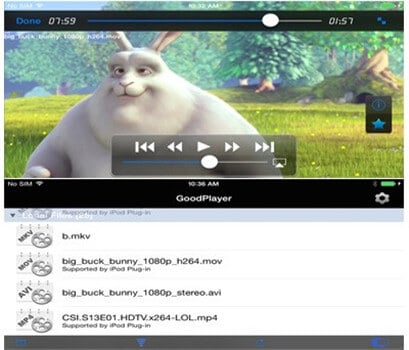
- Kodi
Aunque no está disponible a través de la tienda de iTunes, Kodi es la mejor solución para reproducir MPG en iPhone, ya que admite todos los formatos de video. Es una aplicación de código abierto que reproduce videos en alta calidad. Por lo tanto, adquirirlo por las malas vale la pena porque puede reproducir videos en iPhone de manera impresionante.
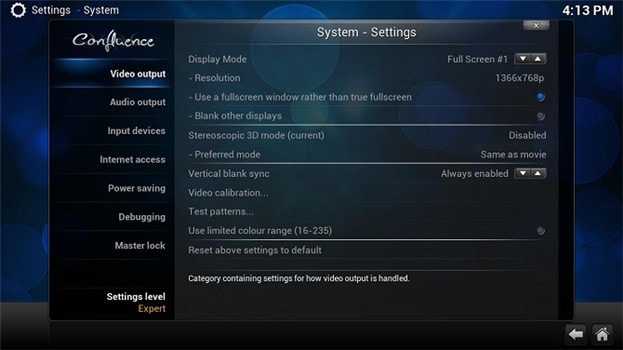
- AirPlayit
Si todavía te preguntas cómo reproducir videos en iPhone, tienes otra gran opción, AirPlayit. Este reproductor de video para iPhone también es un software de transmisión que puede transmitir videos a iPhone a través de una red 3G / 4G y Wi-Fi. Dado que tiene alrededor de 320 códecs de video incorporados, puede transmitir cualquier video desde su computadora. Además, permite el ajuste de la calidad del video.
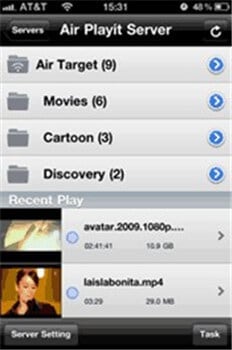
- AVPlayer
AVPlayer también se destaca como uno de los mejores reproductores para reproducir videos en iPhone. Se preocupa por los asuntos de seguridad y, por lo tanto, le permite proteger videos con un código de acceso. También le permite controlar la velocidad de reproducción. Puedes usarlo para otras funciones como reproducir clips de audio y ver fotos, ya que admite el modo de imagen.
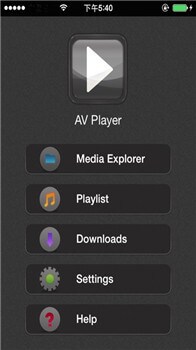
- Playable Pro
¿Puede el iPhone reproducir archivos MOV? Con Playable Pro, sí, puede porque admite archivos MOV, HD MKV, WMV, MP4 y FLV. Es bastante potente y flexible y no necesita la conversión de formatos. Además, no tiene anuncios que interrumpan molestamente su visualización. También es interesante ya que descarga archivos desde tu computadora.
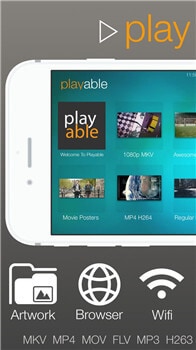
- Plex
Plex es otro reproductor de video interesante para iPhone porque es gratuito y tiene algunas características más raras. Si tienes hijos, ofrece la función de control parental para limitar el acceso a la biblioteca multimedia. Antes de reproducir los videos, la herramienta convierte automáticamente los medios. Además, sincroniza videos desde la PC al iPhone y otros iDevices.
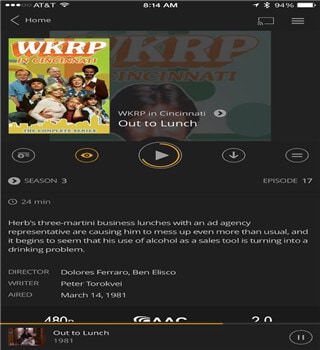
- VidMate
Si está buscando un reproductor de video para iPhone que sea potente y perfecto para sus nubes, debería considerar VidMate. Este reproductor de iPhone transmite clips desde la nube a su dispositivo. Permite cambiar de cuenta si posee varias, agrega videos al iPhone y elimina los innecesarios. Tiene una hermosa interfaz y un bloqueo de contraseña.
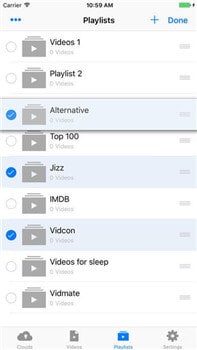
Conclusión
¿Cómo reproducir videos en iPhone de una manera fácil? Puede convertir el formato a iPhone y continuar o buscar una aplicación que reproduzca cualquiera o la mayoría de los formatos de video. Wondershare UniConverter convertirá archivos al formato de iPhone en un instante. El proceso es extremadamente corto y sencillo. Si está buscando cómo reproducir MOV en iPhone sin conversión, también puede probar cualquiera de las 11 aplicaciones mencionadas anteriormente.

Manuel Gonzalez
staff Editor